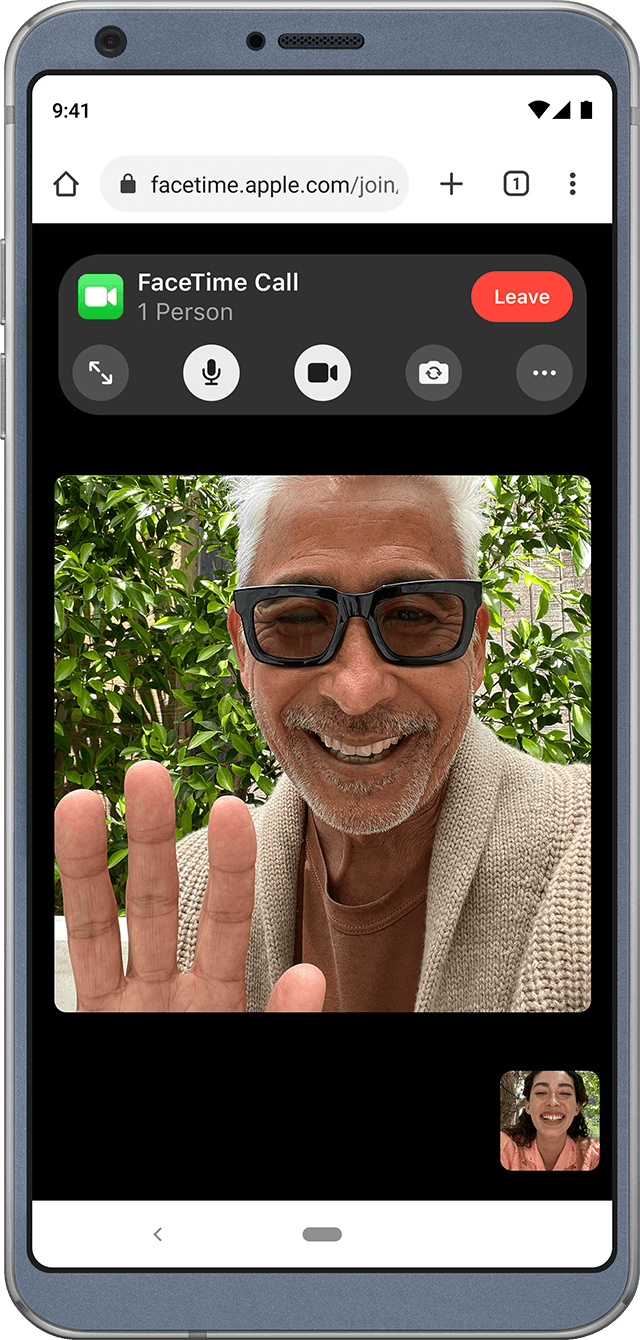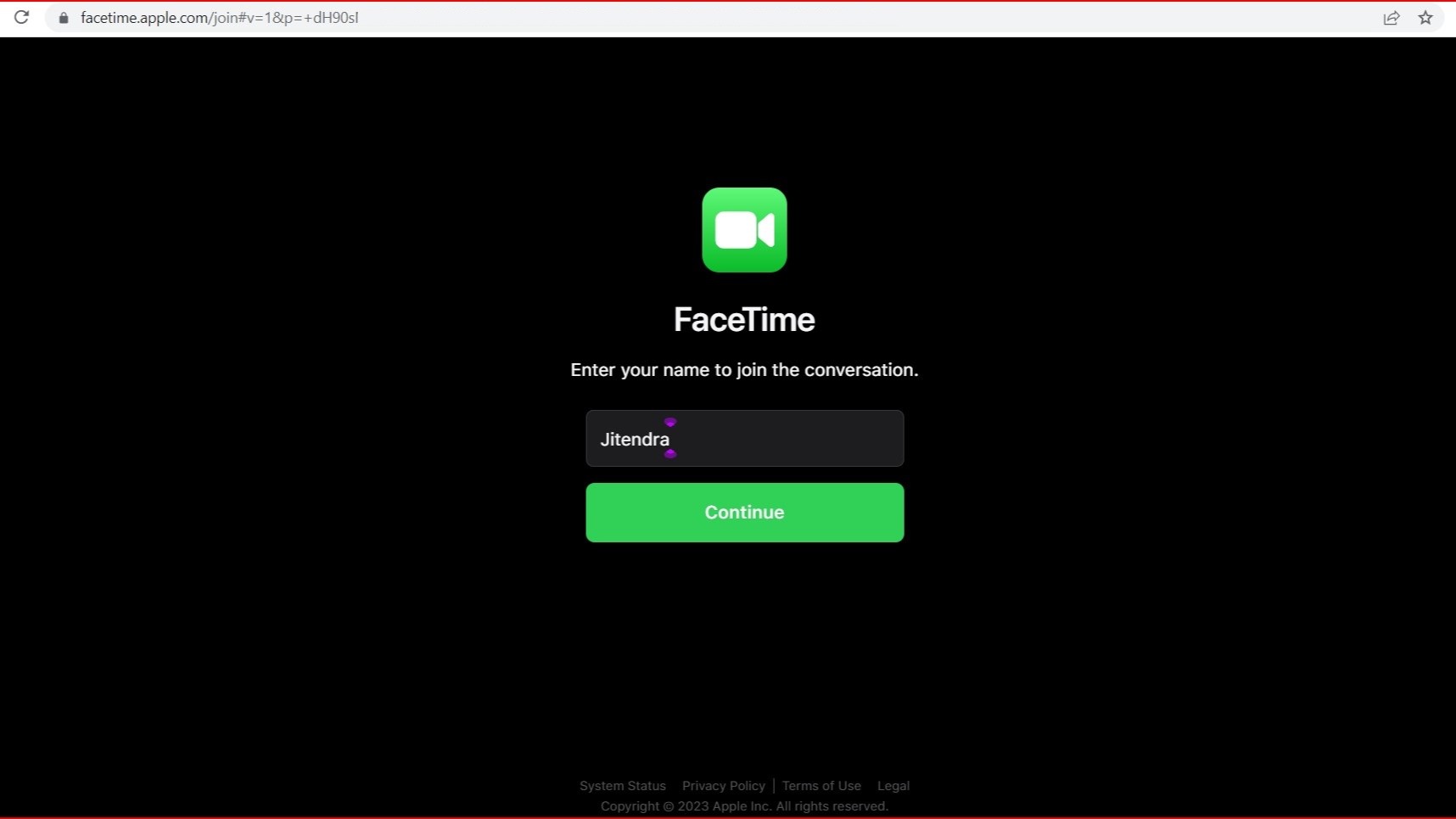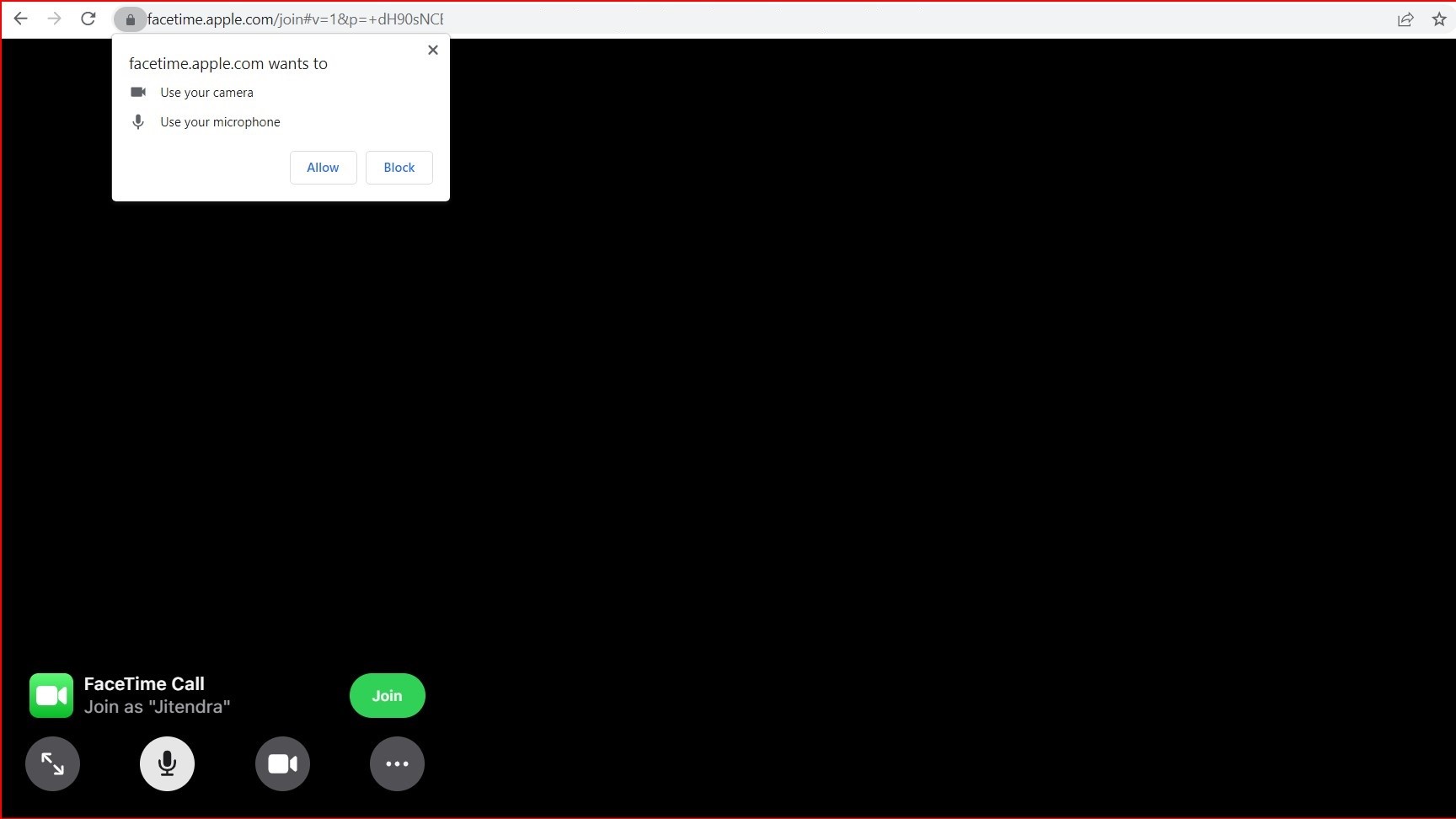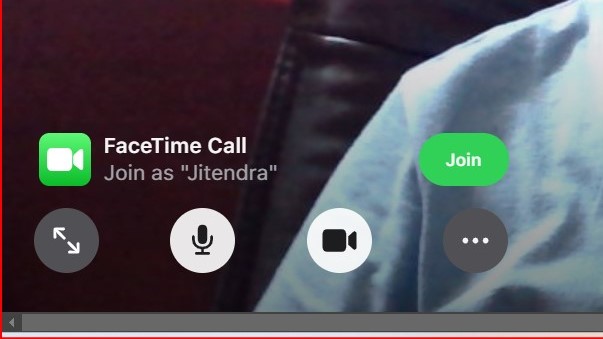Присъединете се към FaceTime Call от устройство с Android или Windows – поддръжка на Apple, има ли FaceTime за Windows? Поддръжка на Microsoft
Има ли FaceTime за Windows
Когато се обаждате на FaceTime в мрежата, можете да направите много от нещата, които можете да направите в приложението FaceTime.
Присъединете се към FaceTime Call от устройство с Android или Windows
Имам устройство с Android или Windows? С FaceTime връзки в iOS 15 и MacOS Monterey, всеки може да се присъедини към FaceTime Call от своя уеб браузър.
От какво имаш нужда
- Устройство с Android или Windows
- Силна Wi-Fi или клетъчна интернет връзка
- Последната версия на Google Chrome или Microsoft Edge
Как да се присъедините към FaceTime Call в мрежата
- Ако получите линк към разговор за FaceTime, отворете връзката.
- Въведете вашето име, след което изберете Продължи. Може да се наложи да позволите на FaceTime да използва вашия микрофон и камера.
- Изберете присъединяване. След това изчакайте домакина на обаждането да ви пусне.
- Изберете Оставете да оставите обаждането.
Какво можете да направите в FaceTime Call в мрежата
Когато се обаждате на FaceTime в мрежата, можете да направите много от нещата, които можете да направите в приложението FaceTime.
SharePlay и споделянето на екрани не са достъпни във FaceTime в мрежата.
Заглушете или ситомирайте микрофона си
.
.
Използвайте режим на цял екран
.
Превключване на изглед на камерата
Ако видите бутона Flip Camera, използвайте го, за да преминете към предната или задната си камера.
Преглед на участниците в оформление на мрежата
Можете да видите хора от груповите ви разговори в плочки, подредени в мрежа. .
- Изберете списъка с участници и бутона за менюто за настройки
.
- Изберете бутона за оформление на мрежата
. За да изключите оформлението на мрежата, изберете го отново.
Научете повече
Връзките за FaceTime не се поддържат в континенталната част на Китай.
Създаването на връзка към разговора на FaceTime не се поддържа при iPhone модели, закупени в континенталната част на Китай.
Информация за продукти, които не се произвеждат от Apple, или независими уебсайтове, които не са контролирани или тествани от Apple, се предоставя без препоръки или одобрение. Apple поема никаква отговорност по отношение на избора, производителността или използването на уебсайтове или продукти на трети страни. Apple не прави представяния относно точността или надеждността на уебсайта на трети страни. Свържете се с доставчика за допълнителна информация.
Има ли FaceTime за Windows?
FaceTime е приложение само за Mac, разработено от Apple Inc.
Но чат в Windows 11, захранван от екипи на Microsoft, ви позволява бързо да изпращате текстове, изображения, документи и да започнете чат или видео разговори директно от лентата на задачите на Windows 11. Той е безплатен и работи на много устройства – включително Mac, iOS, Android, таблети, повърхност, компютри и мобилни устройства.


Нуждаете се от повече помощ?
Искате още опции?
Разгледайте предимствата на абонамента, разглеждайте курсове за обучение, научете как да защитите устройството си и други.
Общностите ви помагат да задавате и отговаряте на въпроси, дайте обратна връзка и да чуете от експерти с богати знания.
Не може да се отрече, че екосистемата на Apple е плътно сплетена. . Освен хардуера си, Apple разчита и на своя домашен софтуер, за да направи това преживяване по -добро от всяка друга екосистема.
Статията продължава след AD
Приложения като iMessage и FaceTime са пример за такъв софтуер, който работи най -добре на устройства на Apple и доскоро бяха извън границите на хората, използващи Windows или Android устройства.
Въпреки че FaceTime все още е достъпен изключително на устройства на Apple, компанията позволява на потребителите, които не са на Apple. Има обаче улов.
Можете да инициирате само FaceTime с помощта на Apple устройство. Така че, ако сте на Windows или Android, можете да се присъедините само към разговора като участник, но не можете да го стартирате. Имайки това предвид, ето всичко, което трябва да знаете за използването на FaceTime на вашия компютър.
Статията продължава след AD
Как да изтеглите FaceTime на компютър с Windows
Първо, ще ви трябва някой, който да ви покани на обаждането. Тъй като Apple не е пуснал специализирано приложение за потребителите, които да изтеглят на своите Windows или Android устройства, ще трябва да помолите някой от приятелите си да настрои линк за покани и да го споделя с вас по имейл или съобщение.
По -малко реклами | Тъмен режим | Сделки в игри, телевизия и филми и технологии
Статията продължава след AD
Тези връзки за покани могат да бъдат генерирани с помощта на iPhone, iPad или MacBook. След като имате връзката за покани, можете да се присъедините към обаждането с помощта на Google Chrome или браузъра на Microsoft Edge на вашия компютър.
Топ 10 най -скъпи NFTs някога са продавали
Статията продължава след AD
Освен това, Apple също ограничава характеристиките на всякакви неместни устройства. Това означава, че докато използвате компютъра си при разговори на FaceTime, ще имате достъп само до основни функции като заглушаване или разменяне на аудиото си и активиране или деактивиране на вашето видео. Няма да можете да се наслаждавате на филми или да слушате Apple Music, докато сте фасетимирани като приятелите си с Apple устройства.
Как да създадете връзка за покана на FaceTime на iPhone или iPad
Създаването на връзка за покана на FaceTime на iPhone или iPad е просто. След като потребителят влезе в приложението FaceTime с техния Apple ID, можете да следвате този процес:
Статията продължава след AD
Статията продължава след AD
- Докоснете „Създаване на връзка“ в приложението FaceTime.
- След като създадете връзката, можете да я намерите в секцията „Предстоящи“.
- .
- Натиснете иконата „I“, за да отворите менюто за споделяне.
- Докоснете „Share Link“, за да получите достъп до URL адреса.
- Споделете URL адреса на платформата по ваш избор (WhatsApp, Mail, Messenger и т.н.)
За да се присъедините към FaceTime Call на компютър, първо трябва да ви бъде изпратена връзка за покана, която описахме по -горе. След това се уверете, че имате инсталирани Google Chrome или Microsoft Edge, за да отворите връзката.
- Отворете връзката за покана и въведете името на екрана си. След като приключите, натиснете Enter.
- . Ще бъдете подканени да позволите на уебсайта да има достъп до камерата и микрофона на вашия компютър.
- След това ще трябва да кликнете върху бутона „присъединяване“ в долната лява част, за да въведете повикването.
- След като хостът ви позволи да се присъедините към разговора FaceTime, ще можете да видео чат.
- За да оставите чата, трябва да натиснете червения бутон „Оставете“ в долната лява част.
Както споменахме преди, ще имате ограничен контрол върху FaceTime, докато го използвате на вашия компютър. Менюто в долната лява част на екрана ви позволява да въведете режим на цял екран, да включите или изключите камерата си и накрая да заглушите или симугирате микрофона си. Можете също да споделите срещата и да превключите настройките на камерата и микрофона си.